如果您的华为手机运行缓慢、卡顿或出现其他无法通过常规故障排除方法解决的问题,那么硬重置或许可以解决问题。硬重置,也称为恢复出厂设置,会将您的手机恢复到出厂时的原始设置,并清除所有数据、应用和个人信息。在本指南中,我们将逐步指导您如何在华为手机上执行硬重置,以及重置前需要注意的重要事项。
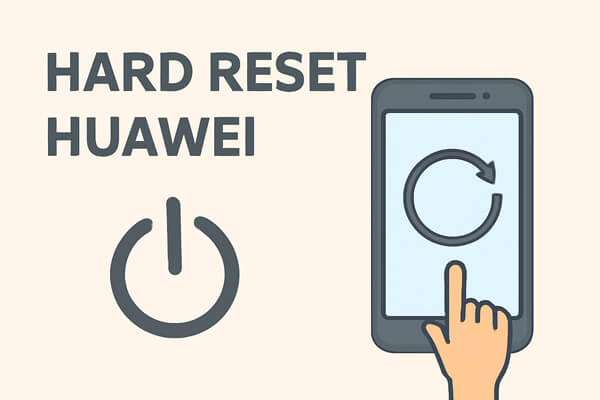
在对华为设备进行硬重置之前,请务必采取一些预防措施,以避免丢失重要数据:
硬重置会清除手机上的所有数据,包括照片、联系人、短信和应用。为了避免丢失任何重要信息,备份数据至关重要。Coolmuster Android Backup Manager是一款功能强大的工具,可让您轻松地将Android设备备份到电脑。以下是使用方法:
01点击下方按钮下载适用于Windows或Mac电脑的软件。然后,按照屏幕上的说明安装程序。
02使用 USB 数据线将华为手机连接到电脑。确保华为手机已启用 USB 调试(进入“设置”>“关于手机”>连续点击“版本号”7 次>“开发者选项”>启用 USB 调试)。

03该程序将提供两个选项:备份和恢复。这里,我们选择“备份”来在恢复出厂设置之前备份您的数据。

04现在,您将看到数据类别列表(例如,联系人、短信、照片、应用、视频等)。选择您要备份的项目。

05点击“备份”按钮开始备份。程序将开始把选定的数据传输到您的电脑。

备份完成后,您将看到确认信息。您的数据现已安全存储在您的计算机上,如有需要,可随时恢复。
请确保手机电量至少达到 50%,以防止在重置过程中手机关机。
为了您的安全,请退出您的 Google 和华为帐户,以免重置后被锁定。
为防止数据损坏,请拔掉所有 SD 卡、SIM 卡或其他外部设备。
如果您的华为手机没有响应或无法访问设置菜单,使用硬件按键进行硬重置是一种可靠的方法。以下是具体操作步骤:
使用按键对华为手机进行硬重置的步骤:
步骤 1. 按住“电源”按钮,然后选择“关机”以完全关闭手机。
步骤 2. 手机关机后,同时按住“音量增大”键和“电源”键。
步骤 3. 当华为标志出现时松开电源键,但继续按住“音量增大”键,直到出现恢复模式菜单。
步骤 4. 在恢复模式下,使用“音量减小”按钮向下滚动到“清除数据/恢复出厂设置”选项。

步骤 5. 按下“电源”按钮选择此选项。系统会要求您确认操作。使用“音量减小”按钮选择“是”,然后按下“电源”按钮确认。
手机将开始恢复出厂设置过程,这可能需要几分钟时间。
步骤 6:重置完成后,将出现“立即重启系统”选项。使用“电源”键选择此选项并重启手机。您的华为手机将重启并作为新设备启动,所有数据将被清除。
如果您的手机功能正常且可以访问设置,请按照以下步骤直接从手机的设置菜单重置手机:
步骤 1. 打开华为手机上的“设置”应用。
步骤 2. 向下滚动并点击“系统”。
步骤 3. 点击“重置”或“重置手机”。
步骤 4. 选择“恢复出厂设置”,然后点击“重置手机”。系统会提示您确认。如果准备就绪,请点击“清除所有数据”开始重置。
手机将重启并开始恢复出厂设置。完成后,它将像新机一样启动。

如果您丢失了华为手机或找不到它,可以使用“查找我的设备”功能远程清除所有数据并恢复出厂设置。此方法可确保他人无法访问您设备上的信息。
使用“查找我的设备”功能对华为手机进行硬重置的步骤:
步骤 1. 打开网页浏览器,前往“查找我的设备” 。
步骤 2. 使用您的安全凭据登录您的 Google 帐户。
步骤 3:登录后,您将看到与您的 Google 帐户关联的设备列表。选择您要重置的华为设备。
第四步:您将看到几个选项:播放声音、锁定和擦除。选择“擦除”选项,即可远程清除华为设备上的所有数据。

步骤 5. 将出现一个确认弹窗,询问您是否要清除所有数据并将设备恢复出厂设置。选择“清除”继续。
此过程可能需要几分钟,具体时间取决于您手机的网络连接速度。完成后,所有数据将被清除,您的手机将恢复出厂设置。
硬重置可以解决华为手机的许多问题,但务必先备份数据。使用Coolmuster Android Backup Manager可以轻松可靠地确保重要文件在重置前安全保存。重置完成后,手机将恢复出厂设置,您可以重新进行设置。
如果您还有任何疑问或需要任何帮助,请随时联系我们。请注意安全,保护好您的数据。
相关文章:





